Zeitraffer-Movies
Einzelbilder, die in einem festgelegten Intervall aufgenommen wurden, können zur Erstellung eines Zeitraffer-Movies in 4K oder Full HD zusammengefügt werden. Ein Zeitraffer-Movie zeigt, wie sich ein Motiv mit der Zeit verändert, und zwar in viel kürzerer Zeit als in Wirklichkeit. Dieser Modus eignet sich am besten, wenn Sie von einem festen Punkt aus die Veränderung einer Szenerie, das Wachstum einer Pflanze, die Bewegung von Himmelskörpern usw. beobachten wollen.
Zeitraffer-Movies werden im MP4-Format in folgender Qualität aufgenommen: (NTSC)/
(PAL) bei 4K-Aufnahme und
(NTSC)/
(PAL) bei Full HD-Aufnahme.
Beachten Sie, dass die Bildrate automatisch aktualisiert wird, um der Einstellung [: Videosystem] zu entsprechen ().
-
Wählen Sie [
: Zeitraffer-Movie].
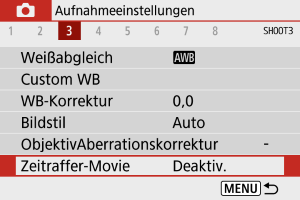
-
Wählen Sie [Zeitraffer].
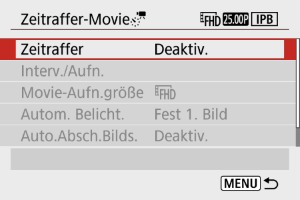
-
Wählen Sie eine Szene.
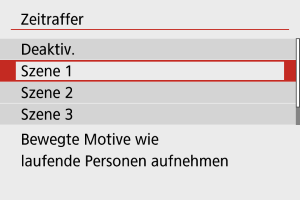
- Wählen Sie eine für die Aufnahmesituation geeignete Szene.
- Für größere Flexibilität beim Einstellen des Aufnahmeintervalls und der Anzahl der Aufnahmen wählen Sie [Custom].
-
Stellen Sie das Aufnahmeintervall ein.
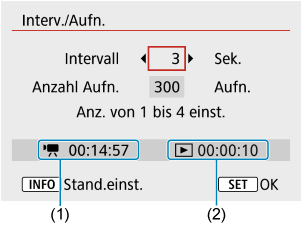
- Wählen Sie [Interv./Aufn.].
- Wählen Sie [Intervall] (Sek.). Verwenden Sie die Tasten
, um einen Wert festzulegen, und drücken Sie dann die Taste
.
- Siehe [
: Erforderl. Zeit] (1) und [
: Wiedergabedauer] (2), wenn Sie die Einstellung vornehmen.
Wenn [Custom] eingestellt ist
- Wählen Sie [Intervall] (Min.:Sek.).
- Drücken Sie die Taste
, um
anzuzeigen.
- Verwenden Sie die Tasten
, um einen Wert festzulegen, und drücken Sie dann die Taste
. (Rückkehr zu
.)
- Wählen Sie [OK], um die Einstellung zu registrieren.
-
Legen Sie die Anzahl an Aufnahmen fest.

- Wählen Sie [Anzahl Aufn.]. Verwenden Sie die Tasten
, um einen Wert festzulegen, und drücken Sie dann die Taste
.
- Siehe [
: Erforderl. Zeit] und [
: Wiedergabedauer], wenn Sie den Wert festlegen.
Wenn [Custom] eingestellt ist
- Wählen Sie den Wert aus.
- Drücken Sie die Taste
, um
anzuzeigen.
- Verwenden Sie die Tasten
, um einen Wert festzulegen, und drücken Sie dann die Taste
. (Rückkehr zu
.)
- Vergewissern Sie sich, dass [
: Wiedergabedauer] nicht in Rot angezeigt wird.
- Wählen Sie [OK], um die Einstellung zu registrieren.
Vorsicht
- Die [Wiedergabedauer] wird in Rot angezeigt, wenn die Karte nicht über genügend freien Speicher verfügt, um die angegebene Anzahl von Aufnahmen aufzuzeichnen. Die Kamera kann zwar mit der Aufzeichnung fortfahren, sie wird jedoch angehalten, wenn die Kapazität der Karte erschöpft ist.
- Die [Wiedergabedauer] wird in Rot angezeigt, wenn die Einstellung [Anzahl Aufn.] zu einer Dateigröße von mehr als 4 GB für eine Karte, die nicht in exFAT () formatiert ist, führt. Wenn Sie die Aufnahme in diesem Zustand fortsetzen und die Movie-Dateigröße von 4 GB erreicht wird, wird die Zeitraffer-Movie-Aufnahme abgebrochen.
Hinweis
- Bei [Szene *] sind die verfügbaren Intervalle und Anzahl der Aufnahmen gemäß dem jeweiligen Szenentyp eingeschränkt.
- Informationen über Karten, die Zeitraffer-Movie-Aufnahmen ermöglichen, finden Sie unter Erforderliche Leistungsanforderungen der Karte (Movie-Aufnahme) [Schreib-/Lesegeschwindigkeit].
- Wenn die Anzahl an Aufnahmen auf 3600 eingestellt ist, dauert das Zeitraffer-Movie im NTSC-Format ca. 2 Min. und im PAL-Format 2 Min. und 24 Sek.
- Wählen Sie [Anzahl Aufn.]. Verwenden Sie die Tasten
-
Wählen Sie die gewünschte Movie-Aufnahmegröße.
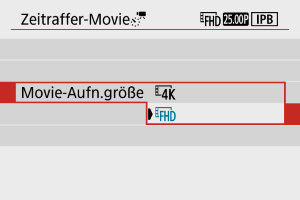
-
(3840 × 2160)
Das Movie wird in 4K-Qualität aufgenommen. Das Seitenverhältnis ist 16:9.
Die Bildrate beträgt 29,97 Bilder/Sek. (
) für NTSC und 25,00 Bilder/Sek. (
) für PAL. Movies werden im MP4-Format (
) mit der Komprimierung ALL-I (
) aufgezeichnet.
-
(1920 × 1080)
Das Movie wird in Full High-Definition (Full HD) aufgenommen. Das Seitenverhältnis ist 16:9.
Die Bildrate beträgt 29,97 Bilder/Sek. (
) für NTSC und 25,00 Bilder/Sek. (
) für PAL. Movies werden im MP4-Format (
) mit der Komprimierung ALL-I (
) aufgezeichnet.
-
-
Stellen Sie [Autom. Belicht.] ein.

-
Fest 1. Bild
Bei der ersten Aufnahme wird eine Messung durchgeführt, um die Belichtung automatisch an die Helligkeit anzupassen. Die Belichtungseinstellung der ersten Aufnahme wird für alle weiteren Aufnahmen verwendet. Weitere Aufnahmeeinstellungen der ersten Aufnahme werden für alle weiteren Aufnahmen verwendet.
-
Jedes Bild
Die Messung erfolgt bei jeder weiteren Aufnahme, um die Belichtung automatisch an die Helligkeit anzupassen. Beachten Sie, wenn Funktionen wie Bildstil und Weißabgleich auf [Auto] eingestellt sind, wird diese Einstellung automatisch für jede weitere Aufnahme übernommen.
Vorsicht
- Signifikante Änderungen der Helligkeit zwischen den Aufnahmen können verhindern, dass die Kamera im angegebenen Intervall aufnimmt, wenn [Intervall] auf 3 Sek. oder weniger und [Autom. Belicht.] auf [Jedes Bild] eingestellt ist.
- Wenn [Autom. Belicht.] auf [Jedes Bild] eingestellt ist, werden ISO-Empfindlichkeit, Verschlusszeit und Blendenwert in einigen Aufnahmemodi möglicherweise nicht in den Exif-Informationen des Zeitraffer-Movies gespeichert.
-
-
Stellen Sie [Auto.Absch.Bilds.] ein.
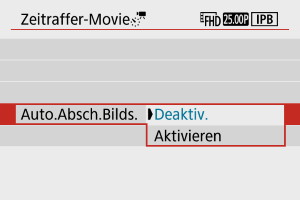
-
Deaktiv.
Das Bild wird sogar bei Zeitraffer-Movie-Aufnahmen angezeigt. (Der Bildschirm wird nur bei der Aufnahme abgeschaltet). Beachten Sie, dass der Bildschirm etwa 30 Minuten nach Aufnahmebeginn ausgeschaltet wird.
-
Aktivieren
Beachten Sie, dass der Bildschirm etwa 10 Sek. nach Aufnahmebeginn ausgeschaltet wird.
Hinweis
- Sie können die Taste
drücken, um den Bildschirm während der Aufnahme der Zeitraffer-Movie-Aufnahme aus- oder einzuschalten.
-
-
Stellen Sie den Signalton ein.
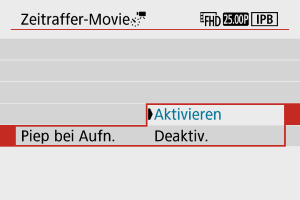
- Wählen Sie [Piep bei Aufn.].
- Stellen Sie [Deaktiv.] ein, um zu verhindern, dass die Kamera bei jeder Aufnahme einen Piep-Ton ausgibt.
-
Überprüfen Sie die Einstellungen.

(1) Erforderliche Zeit
Gibt die Zeit an, die zur Aufnahme der festgelegten Anzahl der Aufnahmen im festgelegten Intervall benötigt wird. Falls es länger als 24 Stunden dauern sollte, wird „*** Tage“ angezeigt.
(2) Wiedergabedauer
Gibt die Movie-Aufnahmedauer (d. h. die Dauer der Wiedergabe des Movies) beim Erstellen des Zeitraffer-Movies in 4K oder Full HD anhand der in den festgelegten Abständen aufgenommenen Einzelbilder zu erstellen.
-
Schließen Sie das Menü.
- Drücken Sie zum Ausschalten des Menübildschirms die Taste
.
- Drücken Sie zum Ausschalten des Menübildschirms die Taste
-
Nehmen Sie ein Zeitraffer-Movie auf.
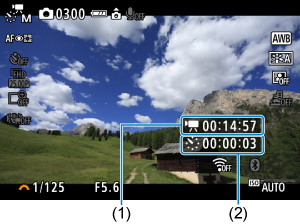
- Drücken Sie die Taste
, und überprüfen Sie erneut die Anzeige für „Erforderl. Zeit (1)“ und „Intervall (2)“ auf dem Bildschirm.
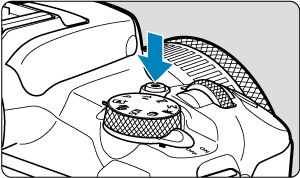
- Drücken Sie die Taste für Movie-Aufnahme, um die Aufnahme des Zeitraffer-Movies zu beginnen.
- AF ist während einer Zeitraffer-Movie-Aufnahme nicht verfügbar.
- “
REC“ wird in der oberen rechten Ecke des Bildschirms angezeigt, während die Zeitraffer-Movie-Aufnahme erfolgt.
- Wenn die festgelegte Anzahl von Bildern aufgenommen wurde, endet die Zeitraffer-Movie-Aufnahme.
- Stellen Sie [Zeitraffer] auf [Deaktiv.], um Aufnahmen von Zeitraffer-Movies abzubrechen.
- Drücken Sie die Taste
Vorsicht
- Richten Sie die Kamera nicht auf starke Lichtquellen wie die Sonne oder intensive künstliche Lichtquellen. Dadurch können der Bildsensor oder interne Kamerakomponenten beschädigt werden.
- [
: Zeitraffer-Movie] können auf keine andere Option als [Deaktiv.] eingestellt sein, wenn die Kamera über ein Schnittstellenkabel mit einem Computer verbunden ist oder wenn ein HDMI-Kabel angeschlossen ist.
- Movie-Servo-AF funktioniert nicht.
- Falls die Verschlusszeit bei 1/30 Sek. oder darunter liegt, wird die Belichtung des Movies möglicherweise nicht korrekt dargestellt (d. h. sie kann von dem endgültigen Movie abweichen).
- Zoomen Sie das Objektiv nicht während einer Zeitraffer-Movie-Aufnahme. Ein Zoomen des Objektivs kann dazu führen, dass das Bild unscharf wird, sich die Belichtung ändert oder die Objektiv-Aberrationskorrektur nicht korrekt funktioniert.
- Aufnahmen von Zeitraffer-Movies bei Flackerlicht können zu einem deutlichen Flackern des Bildschirms führen, und es können Bilder mit horizontalen Streifen (Rauschen) oder unregelmäßiger Belichtung aufgenommen werden.
- Als Zeitraffer-Movies angezeigte Bilder unterscheiden sich unter Umständen vom endgültigen Movie (in Detailfragen wie unterschiedlicher Helligkeit, flackernder Lichtquellen oder Bildrauschen bei hoher ISO-Geschwindigkeit).
- Erfolgt die Aufnahme eines Zeitraffer-Movies bei wenig Licht, sieht die Bildanzeige möglicherweise anders aus als die Aufnahme im Movie.
- Falls Sie während einer Zeitraffer-Movie-Aufnahme die Kamera von links nach rechts bewegen (schwenken) oder ein bewegliches Motiv aufnehmen, kann das Bild stark verzerrt aussehen.
- Während Zeitraffer-Movie-Aufnahmen ist die automatische Abschaltung deaktiviert. Zudem können Sie die Aufnahmefunktion und die Menüfunktionseinstellungen nicht anpassen, Bilder wiedergeben usw.
- Bei Zeitraffer-Movies wird kein Ton aufgezeichnet.
- Die Kamera nimmt möglicherweise nicht auf, wenn die Verschlusszeit fast mit dem Aufnahmeintervall übereinstimmt.
- Falls die nächste geplante Aufnahme nicht möglich ist, wird diese übersprungen. Dies kann die Aufnahmezeit des erstellten Zeitraffer-Movies verkürzen.
- Wenn aufgrund der Aufnahmefunktionen oder der Speicherkartenleistung die Dauer für die Aufzeichnung der Aufnahme auf der Karte das Aufnahmeintervall überschreitet, können einige der Aufnahmen u. U. nicht mit dem festgelegten Abstand gemacht werden.
- Die aufgenommenen Bilder werden nicht als Einzelbilder gespeichert. Auch wenn Sie die Zeitraffer-Movie-Aufnahme nach nur einer Aufnahme abbrechen, wird diese als Videodatei gespeichert.
- Stellen Sie [
: Zeitraffer-Movie] auf [Deaktiv.], wenn Sie die Kamera über das Schnittstellenkabel an einen Computer anschließen und EOS Utility (EOS-Software) verwenden. Andere Optionen als [Deaktiv.] verhindern, dass die Kamera mit dem Computer kommuniziert.
- Während der Zeitraffer-Movie-Aufnahme ist der Image Stabilizer (Bildstabilisator) des Objektivs nicht in Betrieb.
- Die Zeitraffer-Movie-Aufnahme wird beendet, wenn der Hauptschalter beispielsweise auf
eingestellt ist, und die Einstellung ändert sich auf [Deaktiv.].
- Selbst wenn ein Blitz verwendet wird, wird er nicht ausgelöst.
-
Die folgenden Vorgänge unterbrechen das Standby für die Zeitraffer-Movie-Aufnahmen und ändern die Einstellung auf [Deaktiv.].
- Auswahl von [Grundeinstell.] in [
: Kam. zurücks.]
- Verwenden des Modus-Wahlrads.
- Auswahl von [Grundeinstell.] in [
- Wenn Sie die Aufnahme eines Zeitraffer-Movies starten, während das weiße Symboll [
] () angezeigt wird, kann sich die Bildqualität des Zeitraffer-Movies verschlechtern. Es wird empfohlen, dass Sie die Zeitraffer-Movie-Aufnahme starten, nachdem das weiße Symbol [
] verschwunden ist (die interne Temperatur der Kamera sinkt).
Hinweis
- Die Verwendung eines Stativs wird empfohlen.
- Wir empfehlen, im Voraus Testaufnahmen zu machen.
- Die Bildabdeckung für 4K- und Full HD-Zeitraffer-Movie-Aufnahmen beträgt ca. 100%.
- Um eine laufende Zeitraffer-Movie-Aufnahme abzubrechen, drücken Sie die Taste für die Movie-Aufnahme. Das bis zu diesem Zeitpunkt aufgenommene Zeitraffer-Movie wird auf der Karte gespeichert.
- Falls die Aufnahme länger als 24 Stunden, aber weniger als 48 Stunden dauert, wird „2 Tage“ angezeigt. Bei einer Dauer von drei oder mehr Tagen wird die Anzahl an Tagen in 24-Stunden-Schritten angegeben.
- Auch wenn die Wiedergabedauer des Zeitraffer-Movies weniger als 1 Sekunde beträgt, wird eine Videodatei angelegt. In diesem Fall wird „00'00"“ in [Wiedergabedauer] angezeigt.
- Für längere Aufnahmezeiten wird die Verwendung des Zubehörs für gewöhnliche Steckdosen (separat erhältlich) empfohlen.
- YCbCr-Farbabtastung mit 4:2:0 (8-Bit) und der BT.709-Farbraum werden für 4K-/Full HD-Zeitraffer-Movies verwendet.
Hinweis
- Sie können die Zeitraffer-Movie-Aufnahme mit der drahtlosen Fernbedienung BR-E1 (separat erhältlich) beginnen und beenden. Stellen Sie zur Vorbereitung die Einstellung [
: Fernsteuerung] auf [Aktivieren].
-
Mit drahtloser Fernbedienung BR-E1
Kamerastatus/
Einstellung der Fernbedienung
(Sofortige Aufnahme)
2 (2-Sek.-Verzögerung)
(Movie-Aufnahme)
Standby-Aufnahme Wie in der Einstellung Auslöserfunktion für Movies eingerichtet Start der Aufnahme Während Zeitraffer-Movie-Aufnahmen Beendet die Aufnahme
Ungefähr für die Aufnahme von Zeitraffer-Movies verfügbare Zeit
Leitlinien, wie lange Sie Zeitraffer-Movies aufnehmen können (bevor der Akku entladen ist), finden Sie unter Verfügbare Betriebszeit.